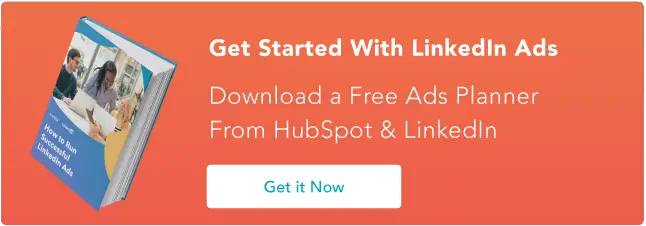Jak reklamować się na LinkedIn (+badania, porady ekspertów)
Opublikowany: 2023-09-08LinkedIn to bardzo cenne narzędzie do nawiązywania kontaktów z profesjonalistami o podobnych poglądach. Ale jest coś, o czym nie mówimy tak dużo, jak powinniśmy: LinkedIn to także przydatna platforma marketingu przychodzącego.
Może się to wydawać nieco zastraszające. Masz wystarczająco dużo na swoim talerzu; czy naprawdę musisz wymyślić inny sposób tworzenia ukierunkowanej treści? Aktualnie tak. Dzięki LinkedIn masz do dyspozycji więcej mocy, niż mogłoby się wydawać.
Dzieje się tak dlatego, że LinkedIn ma potężną platformę reklamową. Jeśli już korzystasz z technik płatności za kliknięcie (PPC), aby zwiększyć swoją obecność na Facebooku, X lub Google, uważaj się za szczęściarza — możesz dodać także LinkedIn do tej listy.
Jest to szczególnie łatwe do wykonania, jeśli korzystasz z narzędzia reklamowego HubSpot.

Jeśli jednak dopiero zaczynasz korzystać z reklam LinkedIn, nie obawiaj się — przygotowaliśmy przewodnik krok po kroku dotyczący konfigurowania pierwszej kampanii reklamowej na LinkedIn.
Zanim zagłębimy się w szczegóły, przyjrzyjmy się sposobowi działania reklam LinkedIn Ads:
Jak działają reklamy LinkedIn?
Reklamy LinkedIn Ads działają w pięciu krokach, gdy masz Menedżera kampanii LinkedIn: 1) Wybierz cel (świadomość, rozważanie zakupu lub konwersje), 2) Wybierz kryteria kierowania, 3) Wybierz format reklamy (reklama sponsorowana, wiadomość, dynamiczna lub tekstowa) ), 4) Ustal budżet reklamowy i 5) Zmierz skuteczność swojej reklamy.
W powyższej definicji wspomnieliśmy o możliwościach targetowania na LinkedIn. Oto więcej informacji o tym, jak faktycznie działa targetowanie na LinkedIn i jakie są opcje targetowania.
Opcje kierowania na LinkedInPrzeglądanie tych opcji teraz pomoże Ci w kroku trzecim poniżej, w którym sprawdzamy kierowanie na LinkedIn.
Jak działa targetowanie na LinkedIn?
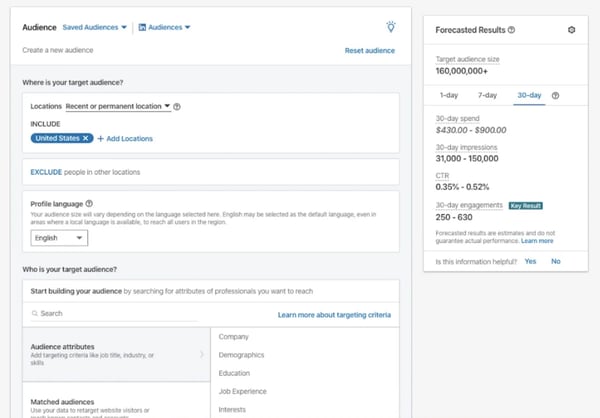
Źródło
Kierowanie reklam na LinkedIn pomaga w prowadzeniu udanej kampanii reklamowej — to dlatego, że kierowanie reklam do właściwych osób prowadzi do większego zaangażowania i większej liczby konwersji.
W przypadku LinkedIn proces wyboru odbiorców, do których chcesz dotrzeć, działa w ten sam sposób, niezależnie od wybranego typu reklamy.
Podczas ustalania, do kogo będziesz kierować reklamy, LinkedIn udostępnia ponad 20 różnych atrybutów odbiorców i kategorii kierowania, spośród których możesz wybierać — przykłady obejmują nazwę firmy, wielkość firmy, grupy członkowskie, zainteresowania członków, szkoły członkowskie, stanowisko, staż pracy i umiejętności.
Jak reklamować się na LinkedIn
- Utwórz kampanię reklamową na LinkedIn.
- Ustaw cel kampanii reklamowej na LinkedIn.
- Wyznacz odbiorców reklam na LinkedIn.
- Zdecyduj się na format reklamy na LinkedIn.
- Wybierz miejsce docelowe reklamy LinkedIn.
- Ustaw budżet i harmonogram reklam.
- Nie zapomnij o śledzeniu konwersji.
- Stwórz swoją reklamę na LinkedIn.
Reklama na LinkedIn to proces dwuetapowy: 1) konfiguracja kampanii LinkedIn i 2) tworzenie reklam LinkedIn.
W tej sekcji opisujemy, jak skonfigurować kampanię i tworzyć reklamy, a także przedstawiamy najlepsze praktyki i wskazówki dotyczące każdego z nich.
1. Utwórz kampanię reklamową na LinkedIn.
Twoje kampanie reklamowe na LinkedIn będą prowadzone na platformie innej niż LinkedIn, którą widzisz na co dzień – na platformie rozwiązań marketingowych LinkedIn. Odwiedź tę stronę, aby rozpocząć kampanię, i wybierz opcję Utwórz reklamę .
 Następnie zostaniesz poproszony o utworzenie konta Menedżera kampanii LinkedIn (jeśli jeszcze tego nie zrobiłeś). Upewnij się, że podałeś powiązaną stronę firmową LinkedIn, jeśli ją posiadasz.
Następnie zostaniesz poproszony o utworzenie konta Menedżera kampanii LinkedIn (jeśli jeszcze tego nie zrobiłeś). Upewnij się, że podałeś powiązaną stronę firmową LinkedIn, jeśli ją posiadasz.
Następnie zostaniesz przeniesiony do panelu członkowskiego. Jeśli nie wprowadziłeś informacji rozliczeniowych, musisz to zrobić, aby odblokować konto.
Nie martw się, opłata nie zostanie naliczona, dopóki kampania nie zostanie uruchomiona – od tego momentu będziesz okresowo obciążany opłatami za kliknięcia reklam i inne działania.
Na pulpicie nawigacyjnym – czyli „Campaign Managerze”, jak się to formalnie nazywa – zobaczysz kartę Kampania. Kliknij kartę Kampania, a zobaczysz przycisk Utwórz.
Kliknij ten przycisk, a zobaczysz opcje utworzenia kampanii, grupy kampanii lub konta.

Uwaga : LinkedIn oferuje także „opcję tworzenia kampanii opartą na celach”. Omówimy ten proces w tym artykule — aby dowiedzieć się więcej, odwiedź tę stronę.
Kliknij opcję Grupa kampanii i nazwij kampanię. Grupy kampanii pomagają organizować kampanię. Możesz pozostawić domyślną grupę kampanii bez zmian lub utworzyć nową grupę.
Jeśli chodzi o nazwę kampanii, jest ona widoczna tylko wewnętrznie, dlatego zalecamy wybranie nazwy bardzo informacyjnej — zwłaszcza jeśli nad kampanią pracuje kilka różnych osób.
Na przykład, jeśli przeprowadzam test mający na celu określenie najlepszego rodzaju kierowania demograficznego, mógłbym użyć tytułu „Test reklamy żywności Unicorn – Ameryka Północna, 18–24 lata, kobieta”.
Ta nazwa opisuje dokładnie, do kogo kieruję reklamy, bez konieczności przeglądania jej szczegółów. Porównaj to z czymś w rodzaju „Testu jedzenia jednorożca 1”, który nie wskazuje niczego na temat tego, do kogo jest kierowana reklama.
Po wybraniu grupy kampanii i nazwy możesz rozpocząć konfigurowanie kampanii LinkedIn.
2. Ustaw cel kampanii reklamowej na LinkedIn.
Następnie wybierz cel kampanii.
 Twoim celem jest to, co chcesz, aby ludzie robili, gdy zobaczą Twoje reklamy.
Twoim celem jest to, co chcesz, aby ludzie robili, gdy zobaczą Twoje reklamy.
Według LinkedIn wybór celu pomaga im „dostosować tworzenie kampanii, zapewnić najlepszy zwrot z inwestycji w przypadku założonego celu i wyświetlić odpowiednie raporty”.
Kampania składa się z trzech nadrzędnych tematów: Świadomość, Rozważanie zakupu i Konwersje. W ramach tych tematów dostępne cele kampanii to:
Wizyty w witrynie zwiększą ruch w Twojej witrynie i na stronach docelowych. Według LinkedIn tego typu kampania wpłynie także na zwiększenie świadomości marki (przynajmniej wtedy, gdy ta opcja celu pozostaje niedostępna).
Zaangażowanie zwiększy zaangażowanie w Twoje treści i zwiększy liczbę obserwujących na Twojej stronie firmowej LinkedIn.
Wyświetlenia wideo zwiększą widoczność Twoich filmów wśród osób, które prawdopodobnie wejdą z nimi w interakcję.
Funkcja generowania leadów wyświetli formularz generowania leadów LinkedIn ze wstępnie wypełnionymi danymi profilu LinkedIn tym użytkownikom LinkedIn, którzy najprawdopodobniej skorzystają z formularza.
Następnie wybierz parametry swojej grupy docelowej. Kierowanie reklamy na osobę, która zobaczy Twoją reklamę, może pomóc jej osiągnąć cel kampanii — im bardziej szczegółowa i trafna będzie dla odbiorców, tym lepsza będzie jej skuteczność.
LinkedIn umożliwia kierowanie według kilku różnych kategorii — zapoznaj się z naszymi punktami na temat opcji kierowania, które sprawdziliśmy powyżej.
Nie musisz korzystać ze wszystkich opcji kierowania LinkedIn — ale im bardziej szczegółowe kryteria kierowania, tym bardziej prawdopodobne jest, że będą one trafne dla wybranych odbiorców.
A zatem tym większe prawdopodobieństwo, że uzyskasz lepszy zwrot z inwestycji.

Źródło
4. Zdecyduj się na format reklamy na LinkedIn.Następnie wybierz format reklamy. W następnej sekcji opisujemy różne typy reklam LinkedIn, które możesz utworzyć w ramach swojej kampanii.
Po przełączeniu pomiędzy typami reklam zobaczysz, że pole Prognozowane wyniki po prawej stronie ulegnie zmianie.
 Źródło
Źródło
Ta funkcja analizuje parametry kampanii (stawkę, budżet, kierowanie, daty rozpoczęcia/zakończenia itp.) i uwzględnia podobne kampanie i reklamodawców. Stymuluje również aukcję reklam w celu wygenerowania wyświetlanych liczb.
Zwróć uwagę na to pole, wybierając typ reklamy LinkedIn. Jeśli dopiero zaczynasz, wybór typu reklamy może zależeć od budżetu.
Przedstaw swoje priorytety, a następnie zdecyduj, który typ będzie dla Ciebie najlepszy.
Ponadto niektóre typy reklam wymagają połączenia ze stroną firmową LinkedIn, a inne korzystania z usług tłumaczeniowych LinkedIn.
5. Wybierz miejsce docelowe reklamy na LinkedIn.
Następnie zdecyduj, czy chcesz, aby Twoja reklama była wyświetlana w sieci odbiorców LinkedIn, co zapewni Twojej kampanii większy zasięg i widoczność na zewnętrznych platformach i witrynach LinkedIn.
 Źródło
Źródło
Uwaga: ta opcja nie jest dostępna dla każdego typu reklamy.
Możesz także wykluczyć lub zablokować określone kategorie, aplikacje i witryny w sieci, jeśli tak zdecydujesz.

6. Ustaw budżet i harmonogram reklam.
Następnie skonfiguruj budżet, harmonogram i opcje ustalania stawek, które najlepiej odpowiadają Twoim potrzebom.
Budżet
Ustaw budżet dzienny odpowiadający wydatkom marketingowym Twojej firmy. Zanim zainwestujesz dużo w jedną kampanię, przetestuj i zmierz skuteczność każdej kampanii i odmiany reklamy.
Nie chcesz na przykład wydawać tysięcy dolarów na reklamę, która nie przemawia do Twojej grupy docelowej.
Załóżmy, że jesteś wiceprezesem ds. marketingu w wysokiej klasy firmie zajmującej się kwiatami. Zakładasz, że większość Twojej grupy docelowej składa się z przyszłych narzeczonych, więc kierujesz swoje reklamy LinkedIn Ads do grup nowożeńców.
Ale po wydaniu tysięcy dolarów generujesz tylko 10% potencjalnych klientów, na które liczyłeś.
Twoje późniejsze badania pokazują, że było to błędne posunięcie, a później dowiadujesz się, że osoby znajdujące się w pobliżu Twojego sklepu i znajdujące się na LinkedIn tak naprawdę szukają kwiatów na imprezy firmowe.
Byłoby miło wiedzieć o tym przed wydaniem dużej części budżetu na reklamy na LinkedIn, prawda?
To powiedziawszy, ze względu na szerokie możliwości targetowania, LinkedIn Ads może z powodzeniem kierować reklamy na rynki niszowe.
Jednak na początku warto przeprowadzić ostrożne eksperymenty — jeśli zauważysz, że kampania osiąga dobre wyniki, możesz przeznaczyć na nią większy budżet.
Harmonogram
Wybierz datę rozpoczęcia kampanii. Możesz ustawić, aby Twoja kampania była wyświetlana w sposób ciągły aż do daty końcowej.
Typ oferty
W tej sekcji masz trzy opcje:
Automatyczna stawka , która pozwala LinkedIn określić, jaka kwota zmaksymalizuje cel kampanii i niezależnie od wybranej opcji (kliknięcia, wyświetlenia lub konwersje).
Maksymalna stawka kosztu kliknięcia (CPC) , zgodnie z którą będziesz obciążany kosztami za każdym razem, gdy ktoś kliknie Twoją reklamę.
LinkedIn zaproponuje zakres stawek w zależności od Twojego budżetu i konkurencji o Twoje reklamy — im więcej reklamodawców licytuje w podobnej kampanii, tym wyższa będzie Twoja stawka.
Ta stawka jest kwotą maksymalną, jaką zostaniesz obciążony. Jeśli bieżąca stawka jest niższa niż Twoja oferta maksymalna, zostanie naliczona opłata wyłącznie według aktualnej stawki.
Maksymalna stawka płatności za 1000 wyświetleń (CPM) – pobierana jest określona kwota za każdym razem, gdy Twoja reklama zostanie wyświetlona przez każde 1000 osób na LinkedIn. Ta opcja jest niedostępna, jeśli korzystasz z opcji sieci odbiorców LinkedIn.
Wybranie najlepszej oferty maksymalnej może być trudne. Decydując się między CPC a CPM, pomyśl o swoim celu końcowym. Czy starasz się, aby jak najwięcej osób zobaczyło Twoją reklamę, aby pomóc w czymś w rodzaju kampanii promującej markę?
Jeśli tak, CPM może być najlepszą opcją.
Z drugiej strony, jeśli chcesz, aby więcej osób klikało Twoje reklamy, aby zwiększyć ruch w Twojej witrynie lub wygenerować nowych potencjalnych klientów, lepszym rozwiązaniem może być CPC.
Jeśli chodzi o optymalną stawkę maksymalną, konieczne może być zastosowanie prób i błędów. LinkedIn poda Ci sugerowaną stawkę, od której warto zacząć.
Następnie zastanów się, kiedy Twoi odbiorcy najprawdopodobniej są online. W tym konkretnym czasie będziesz chciał ustalić wyższą stawkę, aby mieć pewność, że Twoje reklamy zostaną wyświetlone.
Upewnij się też, że LinkedIn jest rzeczywiście najlepszym miejscem dotarcia do nich — poeksperymentuj ze swoimi stawkami i zobacz, kiedy uzyskasz największy zwrot z wydanych pieniędzy.
7. Nie zapomnij o śledzeniu konwersji.
Na koniec możesz skonfigurować śledzenie konwersji dla swojej kampanii na LinkedIn, które będzie śledzić i mierzyć działania podejmowane przez użytkowników po kliknięciu Twoich reklam.
Śledzenie konwersji jest opcjonalną częścią konfiguracji kampanii reklamowej na LinkedIn, ale jest bardzo cenne dla Twojej firmy.
Jeśli zdecydujesz się skonfigurować śledzenie konwersji, kliknij + Dodaj konwersje .
Pojawi się nowe okno, w którym nazwiesz konwersję, wybierzesz ustawienia konwersji i zdecydujesz, w jaki sposób będziesz śledzić konwersje.
Uwaga: informacje po prawej stronie okna są bardzo pomocne — odpowiedzą na wszelkie pytania i przeprowadzą Cię przez cały proces.
Aby uzyskać dodatkową pomoc we wdrażaniu konwersji LinkedIn i zarządzaniu nimi, odwiedź tę stronę pomocy.

Brawo! Oficjalnie skonfigurujesz kampanię reklamową na LinkedIn… ale to jeszcze nie koniec. Kiedy będziesz gotowy, aby przejść dalej, kliknij „Zapisz”.
Uwaga: po zapisaniu nie można zmienić celu ani formatu reklamy, dlatego zanim przejdziesz dalej, upewnij się, że dokonałeś wyboru.
8. Zbuduj swoją reklamę na LinkedIn.
Ta sekcja odpowiada rodzajowi reklamy LinkedIn wybranej dla Twojej kampanii.
Po ustaleniu podstawowych parametrów reklamy w kroku pierwszym zostaniesz poproszony o rozpoczęcie jej tworzenia i wybranie sposobu wyświetlania i rotacji odmian reklamy przez LinkedIn – jeśli utworzysz więcej niż jedną.
Aby rozpocząć, kliknij Utwórz nową reklamę .

Pojawi się ekran zatytułowany „Utwórz nowy [Wybrany typ reklamy] dla tej kampanii”, na którym utworzysz kopię reklamy, połączysz ją z obrazem i wyświetlisz podgląd różnych opcji układu.
Oczywiście istnieje kilka wskazówek dotyczących kopii, którą sugerujemy:

Obraz reklamy , czyli grafika lub grafika, którą zobaczą odbiorcy w Twojej reklamie. Musi mieć wymiary 100 × 100 pikseli i zostać przesłany jako plik .jpg lub .png o rozmiarze 2 MB lub mniejszym.
Nagłówek reklamy , czyli główny przekaz, jaki zobaczą Twoi odbiorcy. Nie może mieć więcej niż 25 znaków.
Opis reklamy , czyli treść reklamy. Może mieć maksymalnie 75 znaków i powinien być istotny zarówno dla osoby oglądającej ogłoszenie, jak i oferty lub strony, do której ją kierujesz.
Docelowy adres URL , czyli miejsce, pod które przejdą Twoi odbiorcy po kliknięciu Twojej reklamy. Sprawdź dokładnie, czy adres URL jest dokładny.
Po wprowadzeniu tych informacji zostaną one odzwierciedlone w polu Podgląd po prawej stronie.

Po kliknięciu Utwórz zostaniesz przekierowany z powrotem do poprzedniego ekranu Campaign Managera. Stamtąd możesz utworzyć więcej reklam, a na koniec sprawdzić i przesłać zamówienie.
Uwaga: LinkedIn sprawdza każde przesłane zamówienie w ramach kampanii, więc nie spodziewaj się, że Twoje reklamy zostaną opublikowane od razu.
Aby uzyskać najlepsze wyniki dla swoich reklam, rozważ utworzenie osobnej reklamy dla każdej osoby kupującej i odpowiednio dostosuj jej kopię.
Na przykład, promując książkę wśród profesorów uczelni, nagłówek tytułu słowami „Przewodnik profesora uczelni wyższych po…” może wygenerować wyższy CTR niż ogólne, nieukierunkowane nagłówki i teksty.
Oto kilka naszych najlepszych wskazówek dotyczących copywritingu dla reklam LinkedIn.
wezwanie do działania
Umieszczenie w tekście reklamy przydatnego wezwania do działania pomoże Ci także poprawić współczynnik klikalności (CTR) reklamy. Rozważ poproszenie ludzi, aby „Pobrali teraz swojego e-booka” lub „Kliknij teraz, aby uzyskać bezpłatne próbki”, zamiast pisać tekst pozbawiony dalszych możliwych kroków.
Wartość
Umieść propozycję wartości w tekście reklamy — może to zwiększyć prawdopodobieństwo kliknięcia Twojej reklamy przez użytkowników. Przechwalając się na przykład „20% rabatu na pierwszy zakup” lub „Wyprzedaż kończy się dzisiaj — Kup teraz”, wysyłasz jasny sygnał o tym, co konkretnie zyska ktoś, kto kliknie Twoją reklamę.
Testowanie
Nie bój się przetestować swojego tekstu reklamy. W każdej kampanii możesz utworzyć wiele odmian reklamy, co umożliwi Ci testowanie różnych obrazów i kopiowanie ich w reklamach, aby znaleźć to, co będzie najlepsze dla Twoich odbiorców.
Reklamy LinkedIn są dostępne na wszystkich kontach HubSpot Marketing Hub Professional i Enterprise! Śledź zaangażowanie gości i kontaktów, generuj raporty dotyczące marketingu w pętli zamkniętej, synchronizuj potencjalnych klientów z formularzy generowania leadów LinkedIn i WIĘCEJ — wszystko to na Twoim koncie HubSpot.
Rodzaje reklam LinkedIn
- Treść sponsorowana
- Reklamy wiadomości
- Reklamy dynamiczne
- Reklamy tekstowe